Hirdetés
A GIF-ek és a hangulatjelek minden csoportbeszélgetés szálának élõ elemei. Az iPhone beépített hangulatjel-billentyűzetének köszönhetően a hangulatjelek könnyen kezelhetők. De a GIF-kel nem ez a helyzet.
Minden üzenetküldő alkalmazásnak megvan a saját GIF eszköze, ám ezek függetlenül működnek, és másképp működnek. Ha koherensebb megközelítést keres a GIF-ekkel kapcsolatban, akkor harmadik féltől származó alkalmazást kell használnia.
Szerencsére ez a hét iPhone alkalmazás lehetővé teszi, hogy kéznél tartsa kedvenc GIF-jeinek egységes gyűjteményét (még az Ön által készített is).
1. Gyorsan megoszthatja a GIF fájlokat a Gboard-tal


Ha csak annyit szeretne csinálni, hogy Owen Wilson gyors GIF-jét osztja meg, mondván: „wow”, vagy a fejét rázó macska, akkor nem kell több, mint a Gboard alkalmazás. ez vitathatatlanul a legjobb billentyűzetalkalmazás iPhone-ra Mégis a Google készítette a legjobb iPhone billentyűzetet? Találkozzon a Gboard-talA Google nemrégiben elindított egy új billentyűzetet az iPhone készülékeknek, az úgynevezett Gboard, és jelenleg kizárólag iOS-on érhető el. Ez szintén valószínűleg a legjobb mobil billentyűzet, amelyet valaha használt. Olvass tovább .
Valójában a Gboard az egyik alapvető segédprogram, amelyet mindenkinek telepítenie kell. A beépített Google keresés, a gesztus gépelés, a hangulatjel-javaslatok, a matricák és a GIF-keresés jön.
Miután engedélyezte a Gboard alkalmazást a Beállítások> Általános> Billentyűzetek, érintse meg hosszan a Földgolyó ikonra, és váltson a Gboard.
Válassza ki a GIF keresőeszközt, majd keressen GIF-et, vagy válasszon egyet a kategória alapján. Koppintson a GIF-re a másoláshoz.
Ezután érintse meg hosszan az üzenet mezőt, válassza a lehetőséget Paszta, és a GIF előnézete megjelenik a megfelelő alkalmazásban. Ezután nyomja meg a gombot Küld gombra a GIF feladásához a szálat.
Letöltés: Gboard (Ingyenes)
2. Feliratos GIF-ek GIF-billentyűzettel



A GIF billentyűzet szépsége abban rejlik, hogy mennyit tehet a billentyűzet nézetéből.
Miután bejelentkezett az alkalmazásba, és engedélyezte az új billentyűzetet, böngészhet a kategóriákban, vagy bármilyen GIF-et kereshet. Használja a Szív gombra kattintva hozzáadhat egy GIF-et kedvenceihez. Akár csomagokat is létrehozhat, és új GIF fájlokat adhat hozzájuk a billentyűzet nézetéből.
Koppintson a billentyűzetre profil gombot az összes kedvence és csomagjának eléréséhez.
A GIF billentyűzet legjobb része a képaláírási eszköz. Válasszon egy GIF-et, érintse meg a gombot Felirat gombot, és írja be az üzenetet. Ez a GIF alján jelenik meg. Ez egy nagyszerű lehetőség a barátok trolljára és egy extra ütés hozzáadására egy már eleve vidám GIF-re.
Letöltés: GIF billentyűzet (Ingyenes)
3. Készítse el saját GIF-könyvtárát a Giphy segítségével



A Giphy, mint talán tudod, a GIF közösség gerince. A GIF-keresések olyan alkalmazásokban, mint az Instagram vagy a WhatsApp, ugyanazon forrásból származnak: Giphy.
Ez teszi a Giphy alkalmazást kötelezővé minden GIF fej számára. Az alkalmazás segítségével megtekintheti a felkapott GIF-eket, felfedezheti a kategóriákat, és gyorsan megoszthatja a GIF-eket egy csevegőalkalmazással.
A fentiekkel ellentétben a Giphy alkalmazás nem kínál billentyűzetet. Nyissa meg a Giphy alkalmazást, és kezdje el egy fiók létrehozásával. Ilyen módon a kedvencei megjelennek minden eszközén (és a webhelyen).
Érintse meg a Fedezd fel ikonra kattintva megtekintheti a legújabb kategóriákat. Használja a Keresés ikonra, ha egy adott GIF-et szeretne keresni, ahol a Giphy valóban ragyog.
Tegyük fel, hogy meg akarja osztani a Brooklynból származó Terry legénység GIF-jét. Csak keresni Brooklyn Terry pecs csinálja a trükköt.
Miután kiválasztotta a GIF-et, egyszerűen érintse meg a másoláshoz. Váltson át a csevegőalkalmazásra, illessze be, és kész. A GIF-ot mentheti a fényképezőgép-tekercsbe (GIF-ként vagy akár élő fényképként is). Használja a Ossza meg gombra kattintva másolja a linket a GIF-be, így egyszerűen megoszthatja közvetlenül a Facebook-on vagy a Twitter-en.
Ha talál egy tetszetős GIF-et, érintse meg a gombot szív gombra, hogy elmentse a mappába Érdekes szakasz.
Letöltés: Giphy (Ingyenes)
4. Készítsen fantasztikus GIF fájlokat a Giphy Cam segítségével



Időnként egy GIF reakció nem elég. Itt jön be Giphy Cam. Az alkalmazás használatával gyorsan létrehozhat reakció-GIF-fájlt (összevarrva és néhány fotóból hurkot készítve), vagy készíthet hosszabb videót és konvertálhat GIF-ként.
Ha tetszik, ott véget vethet. Mentse el a videót, ossza meg a WhatsApp-on, és végezzen vele.
Alternatív megoldásként beléphet a GIF-szűrők csodálatos világába. A GIF létrehozása után tekintse meg az alábbi szerkesztési lehetőségeket. Válasszon egyet a szűrők közül, majd adjon hozzá matricát, effektusokat és szöveget, hogy a GIF groovy vagy félelmetes legyen (a hangulattól függően).
Fedezze fel a lehetőségeket, amennyit csak akar. Nagyon szórakoztató, ha kipróbáljuk a szűrőket és a matricákat.
Letöltés: Giphy Cam (Ingyenes)
5. A GIF-gyűjteményed tulajdonosa a GIFWrapped
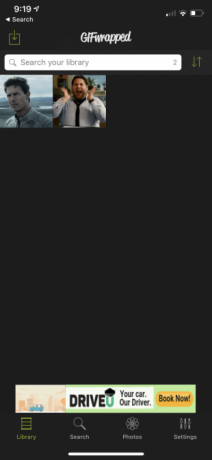


Az olyan alkalmazások, mint a Giphy és a GIF Keyboard, szinkronizálják a kedvenceidet és gyűjteményeiket kiszolgálóikról. Ez azt jelenti, hogy minden egyes szolgáltatáshoz fiókot kell létrehoznia.
A GIFWrapped az alkalmazás azok számára, akik teljes ellenőrzést akarnak a GIF könyvtár felett. Az ingyenes alkalmazás lehetővé teszi a GIF-ek keresését (a Giphy adatbázisból). Mentheti a GIF fájlokat a könyvtárába, és szinkronizálhatja a Dropbox fiókjával, hogy biztonsági másolatot készítsenek és az eszközökön elérhetőek legyenek.
A GIFWrapped felhasználói felülete úgy van felépítve, mint egy professzionális iPhone alkalmazás. Ez nem igazán kommunikálja a GIF hülye és szórakoztató jellegét. De ne hagyd, hogy ez utadba kerüljön; érdemes használni.
Menj Keresés a gombbal a GIF kereséséhez. Érintse meg a GIF-et a kiválasztásához, majd válassza a lehetőséget Ossza meg gombra kattintva hozzáadhatja azt a könyvtárhoz. Válaszd a Képmásolat lehetőséget, hogy másolja a GIF-et, és bárhová illessze.
Letöltés: GIFWrapped (Ingyenes, prémium verzió elérhető)
6. Konvertálja az Élő Fotókat GIF-ként mozgóképekkel
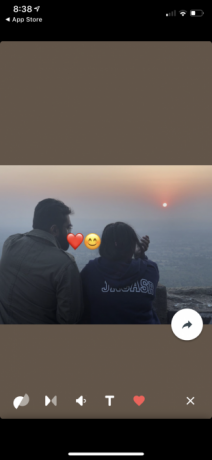


Az élő fotók tiszta öröm Az élő fényképek rögzítése, megosztása és szerkesztése az iPhone készülékenAz Apple Live Photos segítségével a képek életre kelnek hanggal és videóval. A következőképpen elsajátíthatja a Live Photos használatát az iPhone készülékén. Olvass tovább . Ha van elegendő hely iPhone-ján, azt javaslom, hogy tartsa bekapcsolt funkciót.
Ha nem ismeri, akkor a Live Photos alkalmazásban az iPhone másfél másodperces videofelvételt készít az exponáló gomb megérintése előtt és után. Élő fénykép megtekintésekor 3D-ben megérintheti, hogy a kép animálódjon.
Ennek a szolgáltatásnak a segítségével gyakran kaphat vicces vagy gyönyörű drágaköveket. A Live Photos megosztása azonban nem egyszerű.
A Live Photo megosztásának legjobb módja barátaival vagy családtagjaival, ha GIF-ként konvertálja azokat. A Google Motion Stills alkalmazás meglehetősen egyszerűvé teszi.
Nyissa meg az alkalmazást, és megjelenik az iPhone készülékén tárolt összes élő fénykép és GIF felsorolás. Először húzza el a tetejét, és menjen a Beállítások a vízjel letiltásához. Ezután érintse meg az Élő fénykép előnézetét.
A szerkesztési képernyőn letilthatja az intelligens stabilizálást, hozzáadhat szöveget, letilthatja a hurkot, és kikapcsolhatja az audiót. Ha kész, érintse meg a gombot Ossza meg gombra, hogy GIF formátumban vagy videóként exportálja.
Letöltés: Mozgóképek (Ingyenes)
Te is hozzon létre GIF fájlokat sorozatfelvételekkel az iPhone készülékén Hogyan készítsünk GIF fájlokat a Burst Photos alkalmazásból az iPhone készülékenA Parancsikon alkalmazással elkészítheti a Burst fotókat iPhone-ján, és GIF-ekké alakíthatja azokat megosztáshoz és mentéshez. Itt van, hogyan. Olvass tovább . Nézze meg útmutatónkat, hogy pontosan hogyan kell csinálni.
7. Készítsen GIF-könyvtárat a Fotók alkalmazásban


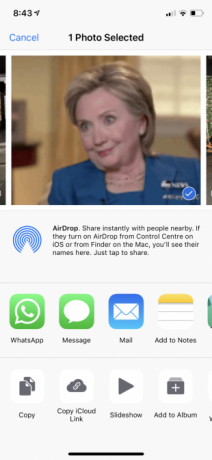
Ha iOS 11 vagy újabb operációs rendszert futtat, akkor a Fotók alkalmazást használhatja GIF-fájlok mentésére és megosztására. Ha egy alkalmazással vagy csevegővel találkozik egy GIF-rel, csak mentse el a Fotók alkalmazásba.
Ezután nyissa meg a Fotók alkalmazást, és lépjen a Albumok fület. Tól Média típusok szakasz, koppintson a elemre Élénk. Az összes elmentett GIF megjelenik ott. Választhat egy GIF-et, érintse meg a gombot Ossza meg, majd ossza meg egy olyan alkalmazással, mint a WhatsApp vagy az Messages, mint GIF.
Tanulja meg a web új nyelvét
A GIF-ek az új kommunikációs módszer. És ezekkel az alkalmazásokkal minden alkalommal kéznél lesz egy csomó.
De tud-e a GIF-ek történetéről, kultúrájáról és jövőjéről? a teljes útmutató a GIF kultúrájához segít megérteni. És még több alkalmazásokat, amelyek segítségével animált GIF-eket hozhat létre 6 legjobb GIF-alkalmazás animált GIF-ek létrehozásához, szerkesztéséhez vagy kommentálásáhozMindenki szereti a jól elkészített GIF-et. Ha saját GIF-et szeretne létrehozni vagy megosztani, ezek az eszközök az interneten és a mobilon megkönnyítik. Olvass tovább , nézd meg a kiegészítő listánkat.
Khamosh Pathak egy szabadúszó technológiai író és felhasználói élménytervező. Amikor nem segíti az embereket abban, hogy a lehető legjobban használják ki jelenlegi technológiájukat, ő segít az ügyfeleknek jobb alkalmazások és webhelyek tervezésében. Szabadidejében találhatja meg a vígjáték-különlegességeket a Netflix-en, és megint megpróbál átjutni egy hosszú könyvbe. @Pixeldetektív a Twitteren.

